Зимний пейзаж в CorelDraw. Пошаговая инструкция с фото
Зимний пейзаж в CorelDraw.
Мастер-класс с пошаговым фото.

Руководитель: Мерзляков Андрей Валерьевич, преподаватель МБОУ ДОД "Детская художественная школа", город Соликамск.
Описание: данный мастер-класс предназначен для детей от 12 лет, педагогов дополнительного образования, учителей изобразительного искусства, информатики, компьютерной графики и всех, кто занимается и интересуется компьютерной графикой и графическим дизайном. Мастер-класс рассчитан на 1-2 урока, в зависимости от наличия опыта работы в программе. Результат занятия - картина с пейзажем, выполненная в компьютерной графике, либо открытка, которая может быть использована в качестве подарка на Новый год или Рождество.
Назначение: украшение помещения, подарок.
Цель: создание зимнего пейзажа в графической программе CorelDraw.
Задачи:
- развивать творческие навыки и умения;
- внедрять современные технологии в учебный и творческий процесс;
- освоить навыки работы в программе CorelDraw;
- воспитывать художественный вкус, пространственное и комбинаторное мышление (работать с цветом, создавать композицию, планировать последовательность действий).
Оборудование: компьютер с установленной программой CorelDraw, принтер.
Ход работы:
1. Создаем новый документ в программе CorelDraw.2. Выбираем расположение листа по вертикали или по горизонтали. С помощью инструмента прямоугольник рисуем прямоугольник и заливаем его синим цветом.
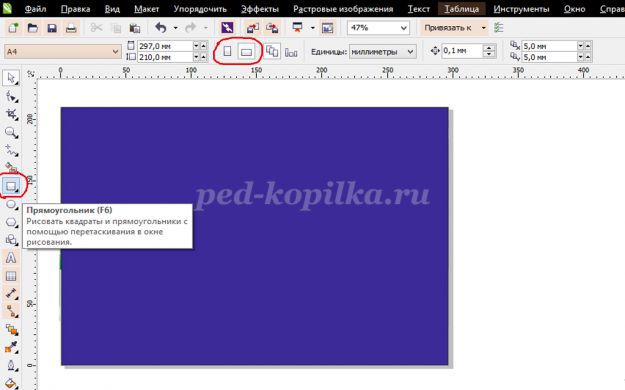
С помощью инструмента прямоугольник рисуем прямоугольник любого размера и заливаем цветом. Контур удаляем (абрис – без абриса).
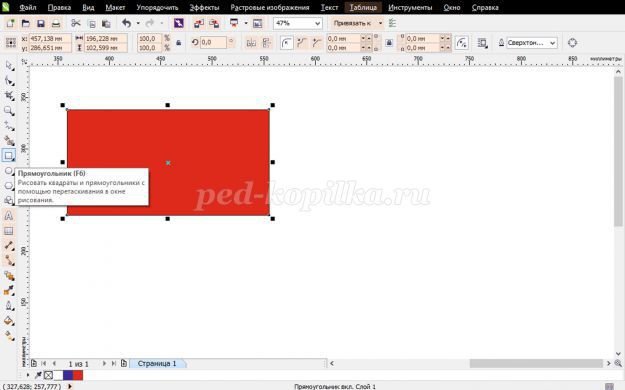
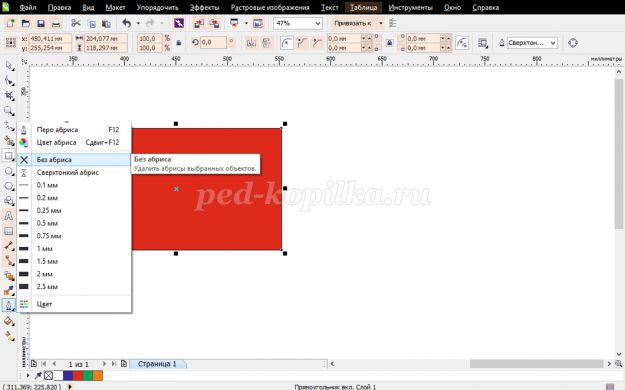

Берем инструмент свободная форма и проводим произвольную линию. Задаем цвет линии.
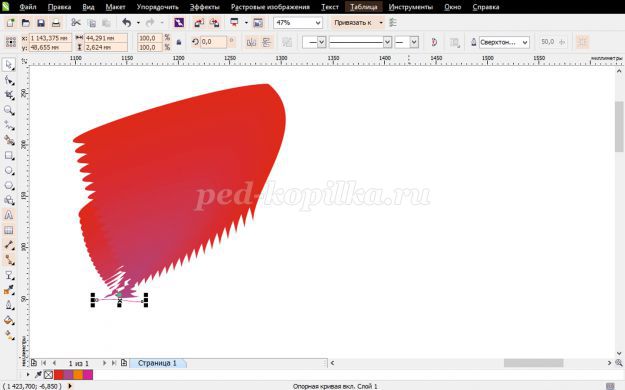
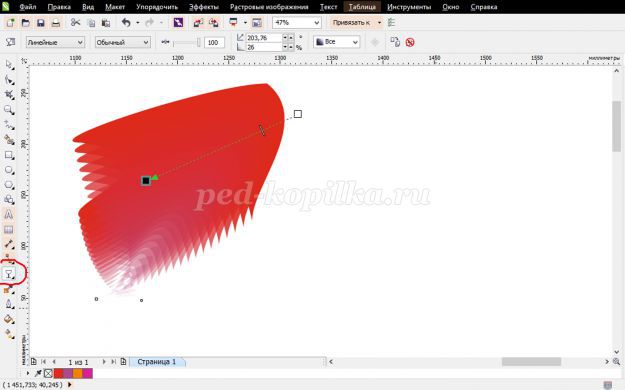
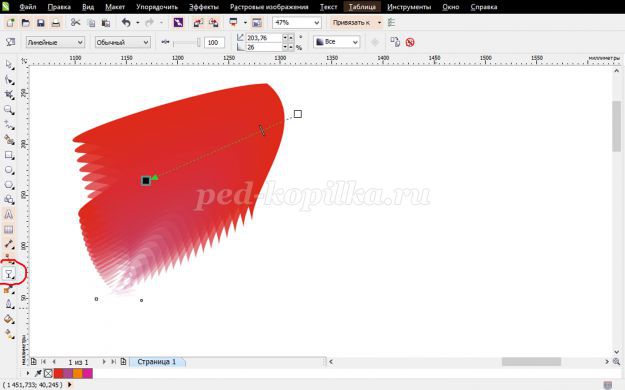


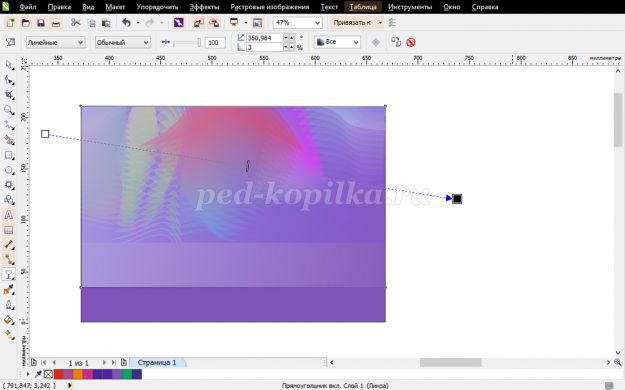
С помощью инструмента сложная звезда рисуем звезду с количеством вершин 16 и резкостью 6. Заливаем зеленым цветом и убираем контур.

Применяем к звезде и линии интерактивное перетекание (линия должна находиться на переднем плане относительно сложной звезды).


С помощью инструмента эллипс рисуем эллипс любого размера, закрашиваем светло голубым, выбираем оттенок для контура.
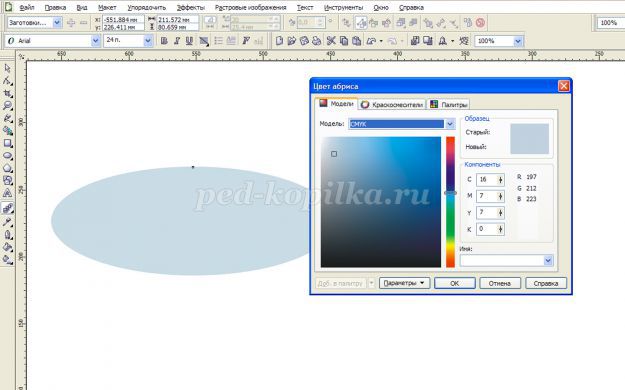

Применяем к эллипсу и линии интерактивное перетекание. С помощью инструмента форма можно еще подкорректировать очертания фигуры чтобы получить подобие сугробов и поместить сугроб в границы формата. При необходимости располагаем снег на переднем плане (щелкаем правой клавишей мыши и выбираем порядок – на передний план слоя).
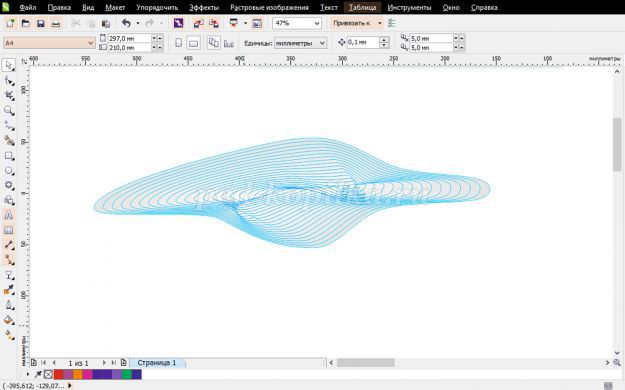




Рисуем эллипс, преобразовываем в кривую, с помощью инструмента форма корректируем очертания.




Рекомендуем посмотреть:
 Урок рисования по теме «Зимний пейзаж»
Урок рисования по теме «Зимний пейзаж»
 Поэтапное рисование зимнего пейзажа
Поэтапное рисование зимнего пейзажа
 Зимний пейзаж. Поэтапное рисование
Зимний пейзаж. Поэтапное рисование
 Роспись подноса на Новый год своими руками
Роспись подноса на Новый год своими руками
Похожие статьи:
Конспект урока информатики по теме «Операции с текстом в графическом редакторе Corel Draw»
Участник №238 творческого конкурса для детей и педагогов «Волшебная зима»
← Новогодняя открытка в CorelDraw. Практическая работа | Кот в сапогах. Рисунок в CorelDraw. Пошаговая инструкция с фото →
|
|
Автор: Андрей Валерьевич Мерзляков
Опубликовано: 3721 день назад (26 февраля 2015)
Просмотров: 8108
Рубрика: мастер классы
|
+16↑ Голосов: 20 |
| # 26 февраля 2015 в 18:59 +4 |
| # 26 февраля 2015 в 19:14 +3 |
| # 26 февраля 2015 в 19:27 +1 |
| # 26 февраля 2015 в 19:35 +2 | ||
|
| # 26 февраля 2015 в 20:51 +1 | ||
|
| # 26 февраля 2015 в 20:59 +2 |
| # 26 февраля 2015 в 21:09 +3 |
| # 26 февраля 2015 в 22:29 +2 |
| # 27 февраля 2015 в 00:20 +1 |
| # 27 февраля 2015 в 21:45 +1 |
| # 28 февраля 2015 в 08:38 +2 |
| # 28 февраля 2015 в 12:26 +1 |
| # 28 февраля 2015 в 13:50 +1 | ||
|
| # 28 февраля 2015 в 14:15 0 |
| # 28 февраля 2015 в 15:19 +1 |
| # 28 февраля 2015 в 15:43 +1 | ||
|
| # 28 февраля 2015 в 20:43 +1 |
| # 28 февраля 2015 в 21:28 +1 |
| # 1 марта 2015 в 01:38 +1 | ||
|
| # 2 марта 2015 в 10:31 +1 |
| # 2 марта 2015 в 20:04 +1 |
| # 6 марта 2015 в 23:45 0 | ||
|




